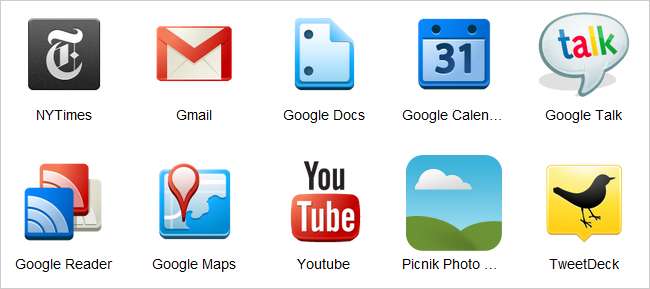
Google đã công bố mới của họ Cửa hàng Chrome trực tuyến ngày nay, với vô số trang web và trò chơi có thể được cài đặt làm ứng dụng trong trình duyệt của bạn, được đồng bộ hóa trên mọi PC và được tùy chỉnh để khởi chạy theo cách bạn muốn. Đây là cách tất cả hoạt động.
Ghi chú: hướng dẫn này thực sự không nhắm đến những người đam mê chuyên môn, mặc dù vậy, chúng tôi hoan nghênh bạn để lại suy nghĩ của mình trong phần nhận xét.
Ứng dụng web Chrome là gì?
Ứng dụng web Chrome mới thực sự không khác gì các trang web thông thường, được tối ưu hóa cho Chrome, sau đó được bao bọc bởi một biểu tượng đẹp và được cài đặt trong trình duyệt của bạn. Một số trang web này, đặc biệt là các trò chơi dựa trên web, cũng có thể được mua thông qua Cửa hàng Chrome trực tuyến với một khoản phí nhỏ, mặc dù phần lớn các dịch vụ đều miễn phí.
Sau khi bạn đã cài đặt hoặc mua một trong các ứng dụng web, Chrome sẽ giữ các ứng dụng được đồng bộ hóa trên mọi máy tính bằng trình duyệt Chrome, vì vậy, nó giống như việc lưu trữ toàn bộ hệ điều hành của bạn trên web. Đó là một khái niệm thú vị, vì vậy hãy tiếp tục đọc để tìm hiểu thêm về cách hoạt động của nó.
Sử dụng ứng dụng web của Google Chrome
Khi bạn đã truy cập Cửa hàng Chrome trực tuyến và tìm thấy ứng dụng bạn muốn cài đặt, chẳng hạn như ứng dụng NY Times này, bạn chỉ cần nhấp vào nút Cài đặt — nếu đây là trò chơi không miễn phí, bạn sẽ được nhắc mua bằng một vài cú nhấp chuột thông qua quy trình Google Checkout.
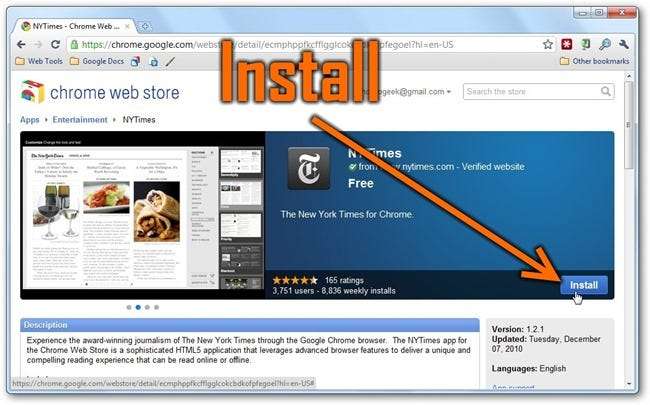
Chỉ vài giây sau, bạn sẽ nhìn chằm chằm vào một biểu tượng mới sáng bóng trên trang Tab mới, đây là nơi tất cả các ứng dụng này hoạt động. Bạn có thể quay lại danh sách ứng dụng của mình bất kỳ lúc nào bằng cách mở tab mới và đảm bảo rằng phần Ứng dụng được mở rộng.
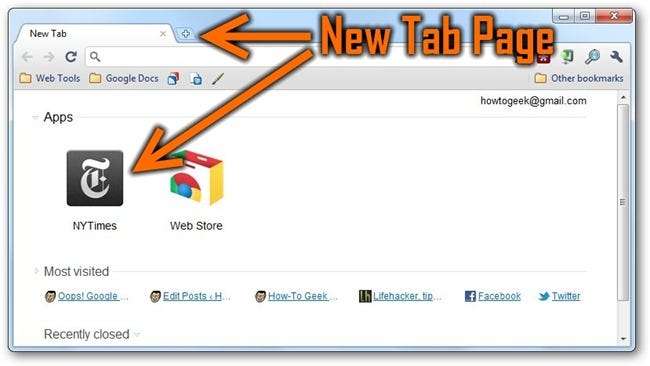
Sau khi khởi chạy một trong các Ứng dụng, bạn sẽ ngay lập tức nhận thấy sự khác biệt — trình đọc New York Times này được tối ưu hóa và thiết kế rõ ràng để hoạt động tốt trong Chrome, với vô số khả năng tùy chỉnh và trải nghiệm phong phú để điều hướng tin tức. Không phải tất cả các ứng dụng web đều có chất lượng ở mức này, nhưng đây là hy vọng.
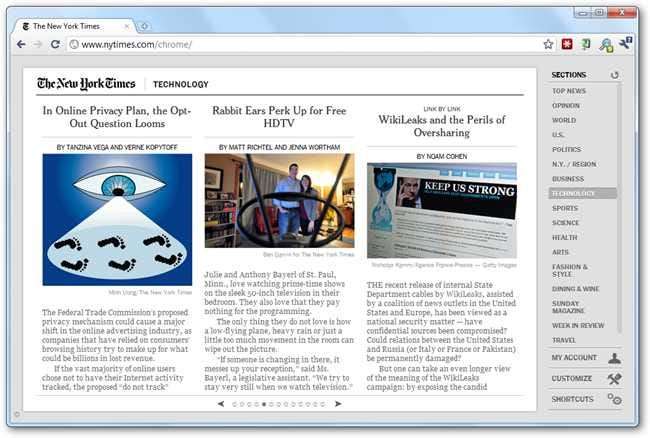
Nếu chú ý, bạn sẽ nhận thấy rằng phiên bản Chrome của NY Times chỉ là một URL — có nghĩa là bạn có thể dễ dàng duyệt qua www.nytimes.com/chrome/ trong bất kỳ trình duyệt nào hỗ trợ HTML5 và có được trải nghiệm tương tự. Đây là trường hợp của hầu hết các ứng dụng trong Cửa hàng Chrome trực tuyến, vì chúng chỉ dựa trên công nghệ web thông thường như HTML5 và Flash.
Tùy chỉnh ứng dụng web Chrome
Bạn có thể đưa ứng dụng của mình lên một tầm cao mới bằng cách tùy chỉnh cách chúng mở — có các tab được ghim, cửa sổ riêng biệt và thậm chí là chế độ toàn màn hình. Hãy xem phần đầu tiên, Tab được ghim. Chỉ cần chuyển đến bất kỳ ứng dụng nào bạn đã cài đặt, nhấp chuột phải vào ứng dụng đó và chọn “Mở dưới dạng tab được ghim” từ menu. Sau khi bạn nhấp để khởi chạy ứng dụng, ứng dụng sẽ khởi chạy trong một tab được ghim mở lại bằng trình duyệt sau khi bạn đóng nó.
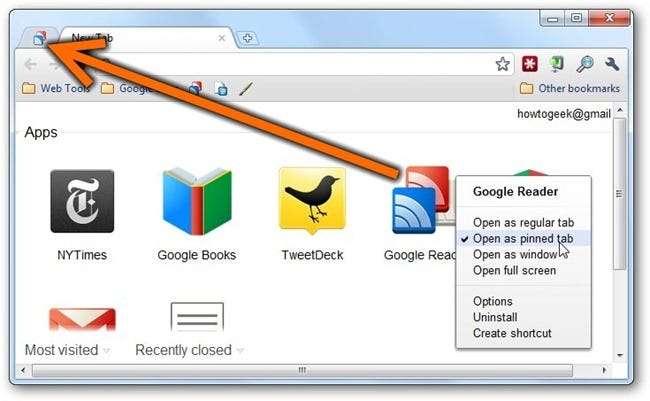
Một số ứng dụng hoạt động tốt hơn ở chế độ toàn màn hình, chẳng hạn như ứng dụng Write Space — bạn có thể nhấp chuột phải vào ứng dụng đó và chọn “Mở toàn màn hình”…
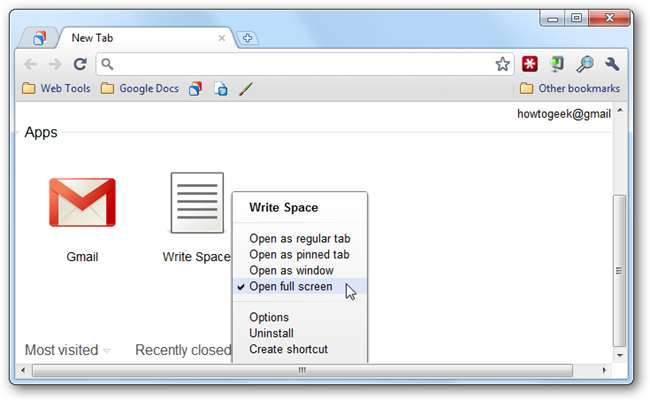
… Và khi bạn nhấp vào biểu tượng, bạn sẽ được đưa ngay vào chế độ xem toàn màn hình. Hơi khó để xem văn bản ở đây, nhưng đó là một trình chỉnh sửa văn bản không gây mất tập trung, lưu trữ dữ liệu của bạn ngoại tuyến. Ghi chú: Sử dụng phím F11 để thoát khỏi chế độ toàn màn hình trên Windows hoặc Cmd + Shift + F trên OS X.
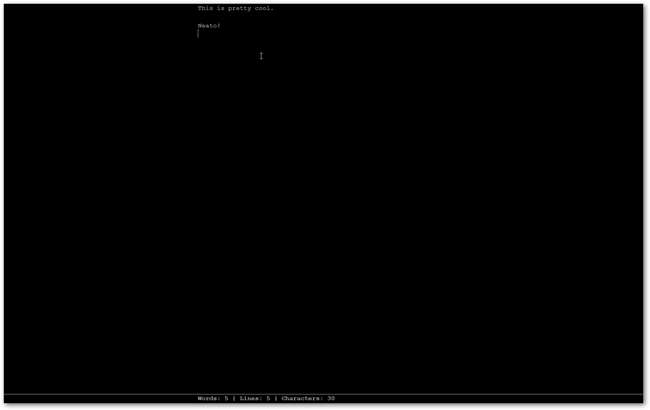
Nếu nhấp chuột phải vào nhiều ứng dụng, bạn có thể chọn Tùy chọn để tùy chỉnh cách ứng dụng đó hoạt động — một số ứng dụng có trang tùy chọn kiểu Chrome, những ứng dụng khác chỉ đưa bạn đến trang cài đặt thông thường cho trang web.
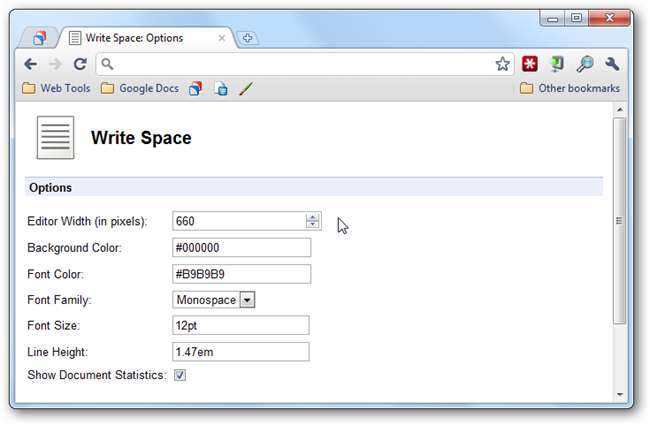
Nếu bạn sử dụng tùy chọn “Mở dưới dạng cửa sổ”…
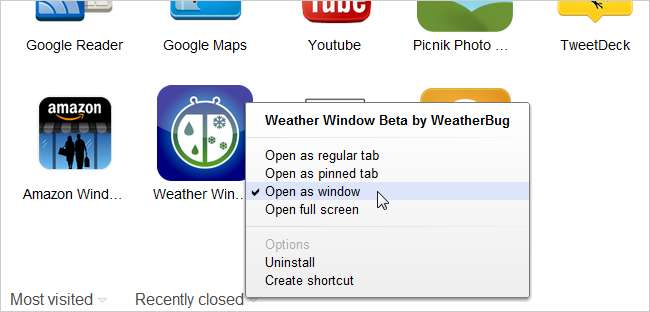
Khi bạn sử dụng ứng dụng đó từ bây giờ, ứng dụng sẽ mở trong một cửa sổ chuyên dụng mà không có bất kỳ thanh vị trí nào hoặc bất kỳ thứ gì khác lộn xộn trên màn hình. Bên ngoài lạnh lắm!
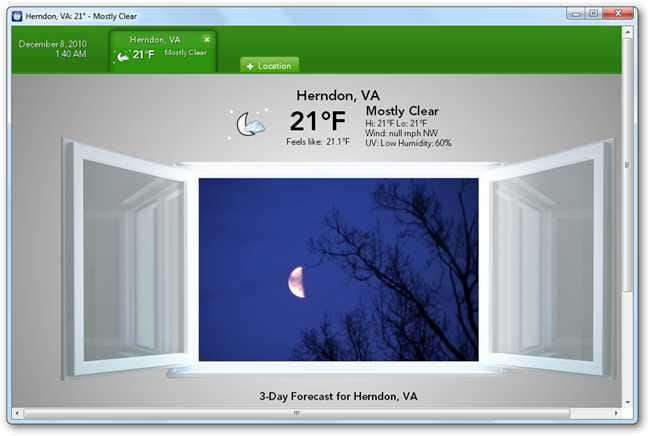
Vấn đề thực sự khó chịu duy nhất… bạn không thể kéo và sắp xếp lại các ứng dụng.
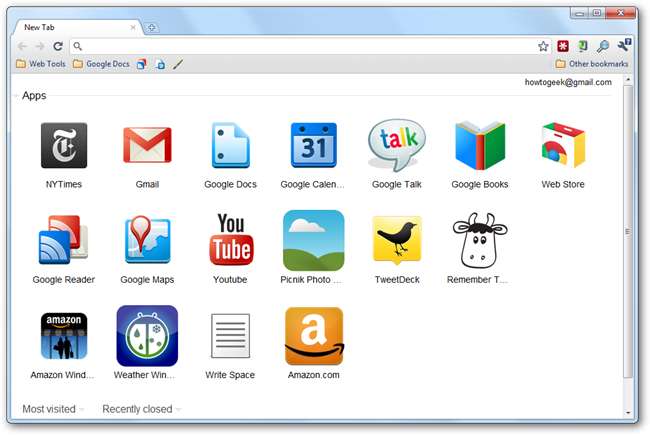
Tạo lối tắt cho ứng dụng
Nếu bạn muốn đặt một phím tắt trên màn hình cho ứng dụng, bạn có thể nhấp chuột phải và chọn “Tạo phím tắt”.
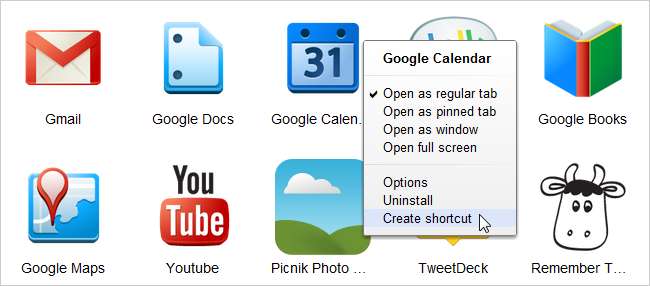
Thao tác này sẽ hiển thị cửa sổ Tạo lối tắt ứng dụng thông thường mà bạn có thể quen thuộc, nhưng nó sẽ được điều chỉnh cho ứng dụng đó.

Điều thú vị khi làm theo cách này là chất lượng của các biểu tượng trên màn hình của bạn thường sẽ tốt hơn.
Đồng bộ hóa các ứng dụng web của Google Chrome trên các máy tính
Để đảm bảo rằng các ứng dụng web của bạn có sẵn trên mọi PC bạn sử dụng, hãy vào Công cụ -> Tùy chọn -> Nội dung Cá nhân, sau đó đảm bảo Đồng bộ hóa được bật. Nếu bạn đã bật tính năng này, hãy nhớ nhấp vào Tùy chỉnh…
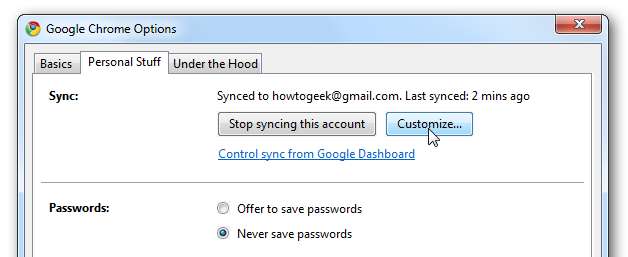
Đảm bảo rằng “Ứng dụng” được chọn để đồng bộ hóa trên màn hình này. Bạn cũng sẽ muốn đảm bảo rằng mọi PC khác có cùng cài đặt — hộp thoại cài đặt này không đồng bộ hóa giữa các PC.
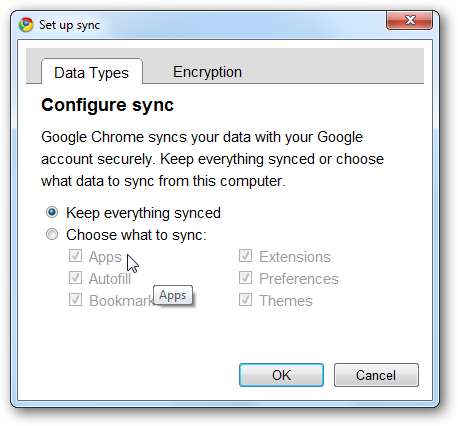
Thats tất cả để có nó. Lần tới, chúng tôi sẽ giải thích cách tạo ứng dụng web tùy chỉnh của riêng bạn.







